Widget pour Jeedom permettant d’afficher une icône pour une fonction de type Action
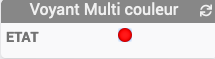
Les visu à utiliser sont :

A savoir
- Pour le core V3 : Afin de simplifier la gestion des images, depuis le 10/09/2019, il est nécessaire d’avoir le </b>Widget Dashboard : Multi-action
- Pour le core V4 :
- Il faut copier le contenu dans du dossier img qui se trouve dans le Ensemble des Images pour Core V4 dans le dossier : html/data/img
Paramétrage
Choix de la couleur
Pour choisir le type de visuel à afficher, il faut ajouter les paramètres optionnels suivants :
Il est possible de récupérer le même réglage que le dashboard
Cas Image identique avec le Dashboard avec la variable Dashboard-M = YES
- Dashboard-M : Image identique au Dashboard (valeur par défaut : YES)
- CouleurON : Permet de choisir la couleur du voyant pour la valeur ON (valeur par défaut : gn)
- CouleurOFF : Permet de choisir la couleur du voyant pour la valeur OFF (valeur par défaut : rd)
- Les valeurs possibles : bk, bu, gn, or, rd, wh, ye
Cas Image différente avec le Dashboard avec la variable Dashboard-M = NO
- Dashboard-M : Image identique au Dashboard (valeur par défaut : YES)
- CouleurON-M : Permet de choisir la couleur du voyant pour la valeur ON (valeur par défaut : gn)
- CouleurOFF-M : Permet de choisir la couleur du voyant pour la valeur OFF (valeur par défaut : rd)
- Les valeurs possibles : bk, bu, gn, or, rd, wh, ye
Choix de la forme
Pour choisir le type de visuel à afficher, il faut ajouter les paramètres optionnels suivants : Il est possible de récupérer le même réglage que le dashboard
Cas Image identique avec le Dashboard avec la variable Dashboard-M = YES
- Dashboard-M : Image identique au Dashboard (valeur par défaut : YES)
- FormeON : Permet de choisir la forme du voyant pour la valeur ON (valeur par défaut : rond)
- FormeOFF : Permet de choisir la forme du voyant pour la valeur OFF (valeur par défaut : rond)
- Les valeurs possibles : rond, carre
Cas Image différente avec le Dashboard avec la variable Dashboard-M = NO
- Dashboard-M : Image identique au Dashboard (valeur par défaut : YES)
- FormeON-M : Permet de choisir la forme du voyant pour la valeur ON (valeur par défaut : rond)
- FormeOFF-M : Permet de choisir la forme du voyant pour la valeur OFF (valeur par défaut : rond)
- Les valeurs possibles : rond, carre
Choix de l’extension
Pour choisir le type de visuel à afficher, il faut ajouter les paramètres optionnels suivants :
Il est possible de récupérer le même réglage que le dashboard
Cas Image identique avec le Dashboard avec la variable “Dashboard-M = YES
- Dashboard-M : Image identique au Dashboard (valeur par défaut : YES)
- logoON_type : Permet de choisir l'extension pour l'icône/image logoON (par exemple: 'gif', 'jpg', etc.....) (valeur par défaut : png)
- logoOFF_type : Permet de choisir l'extension pour l'icône/image logoON (par exemple: 'gif', 'jpg', etc.....) (valeur par défaut : png)
Cas Image différente avec le Dashboard avec la variable “Dashboard-M = NO
- Dashboard-M : Image identique au Dashboard (valeur par défaut : YES)
- logoON-M_type : Permet de choisir l'extension pour l'icône/image logoON (par exemple: 'gif', 'jpg', etc.....) (valeur par défaut : png)
- logoOFF-M_type : Permet de choisir l'extension pour l'icône/image logoON (par exemple: 'gif', 'jpg', etc.....) (valeur par défaut : png)
Autres paramétrages possibles et Aide
Télécharger les sources
Changelog
Changelog WIDGET pour le Core V4
Changelog WIDGET pour le Core V3
Changelog DOC